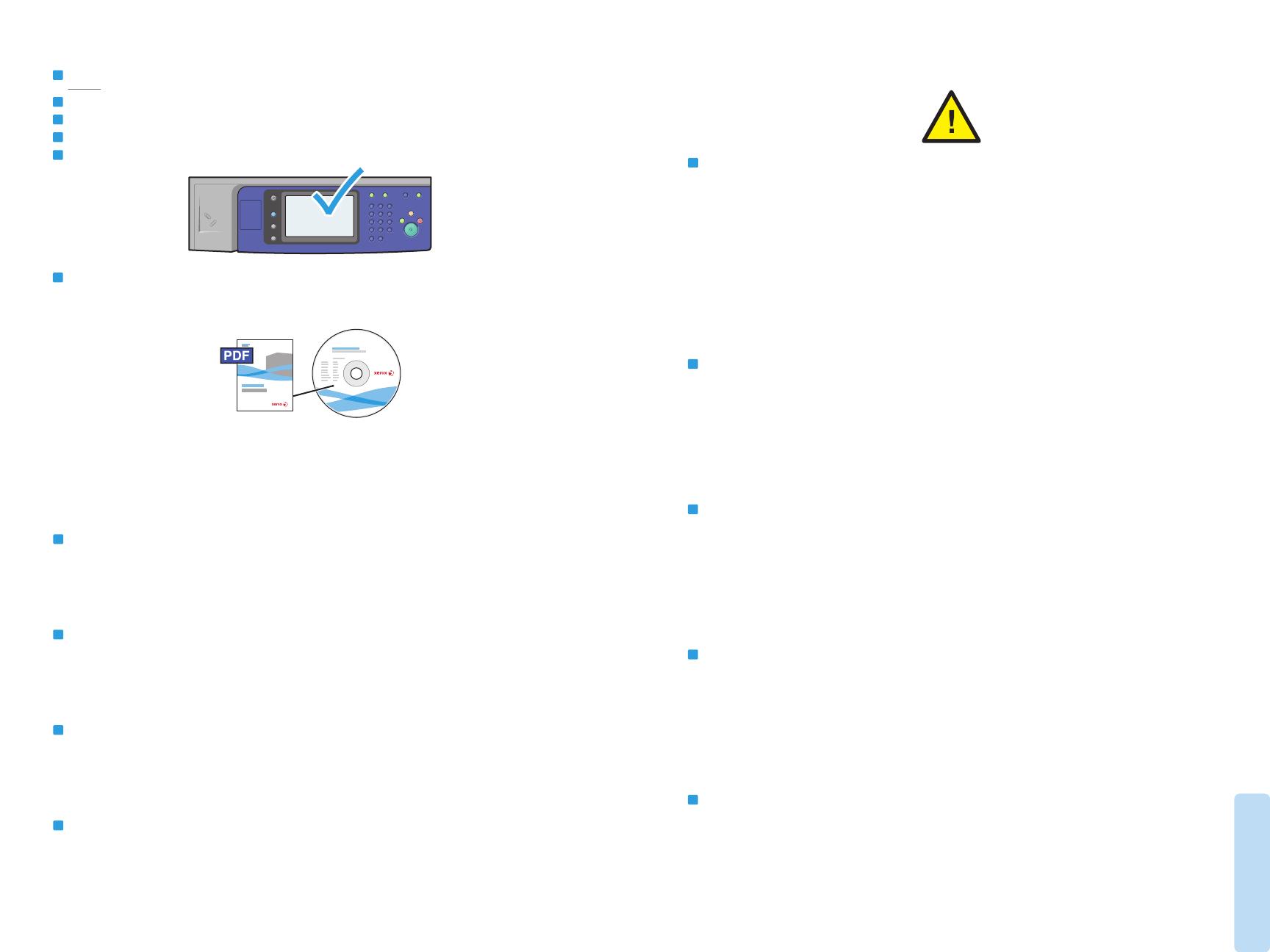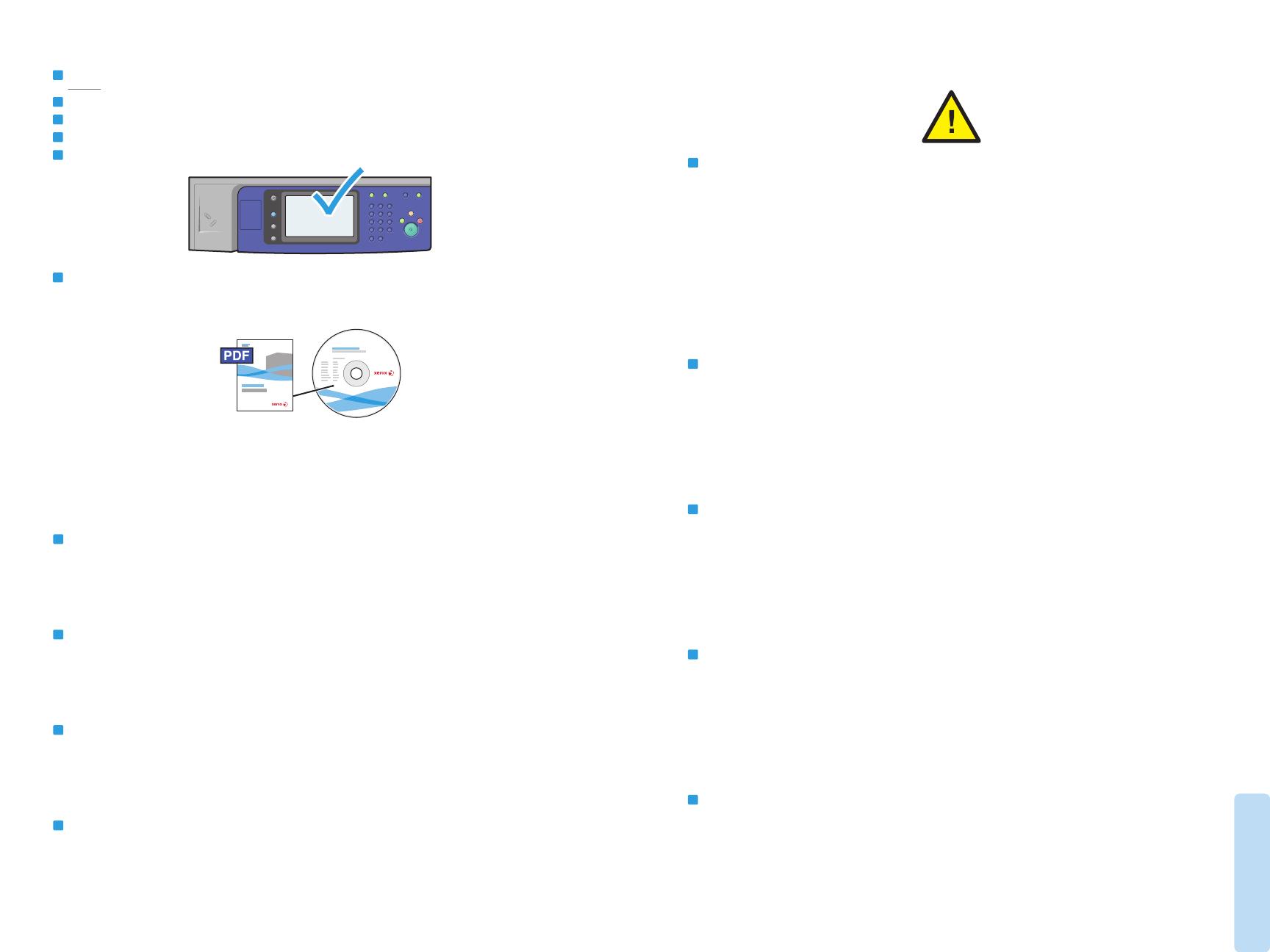
20
www.xerox.com/office/WC7120support
Troubleshooting
EN
Paper Jams
Incidents papier
Blocaje de hârtie
Kağıt Sıkışmaları
ﻕﺭﻭﻟﺍ ﺭﺎﺷﺣﻧﺍ
Si un incident papier survient, l'écran tactile du panneau de commande affiche une animation graphique
indiquant comment résoudre l'incident.
Pour des conseils supplémentaires et des procédures détaillées, consultez également la section Élimination
des incidents papier dans le Guide de l'utilisation.
Atunci când apare un blocaj, ecranul senzorial al panoului de comandă afişează un grafic animat care
ilustrează modul de înlăturare a blocajului.
Consultaţi şi capitolul Înlăturarea blocajelor de hârtie din Ghidul de utilizare pentru mai multe recomandări
şi proceduri detaliate pentru înlăturarea blocajelor.
Bir sıkışma gerçekleştiğinde, kontrol paneli dokunmatik ekranı sıkışmanın nasıl giderileceğine
ilişkin animasyonlu bir grafik görüntüler.
Daha fazla sıkışma giderme ipucu ve ayrıntılı yordamlar için, Kullanım Kılavuzu'ndaki
Kağıt Sıkışmalarını Giderme bölümüne bakın.
.ﺭﺎﺷﺣﻧﻻﺍ ﺭﻳﺭﺣﺗ ﺔﻘﻳﺭﻁ ﺢﺿﻭﻳ ﺎ
ً
ﻛﺭﺣﺗﻣ ﺎ
ً
ﻣﺳﺭ ﻡﻛﺣﺗﻟﺍ ﺔﺣﻭﻠﻟ ﺱﻣﻠﻟﺍ ﺔﺷﺎﺷ ﺽﺭﻌﺗ ,ﻕﺭﻭﻟﺍ ﺭﺎﺷﺣﻧﺍ ﺩﻧﻋ
ﻰﻠﻋ ﻉﻼﻁﻼﻟ
(
ﻡﺩﺧﺳﻣﻟﺍ ﻝﻳﻟﺩ
)
User Guide
ﻲﻓ
(
ﻕﺭﻭﻟﺍ ﺭﺎﺷﺣﻧﺍ ﺭﻳﺭﺣﺗ
)
Clearing Paper Jams
ﺎ
ً
ﺿﻳﺃ ﻊﺟﺍﺭ
.ﺔﻣﺩﻘﺗﻣ ﺕﺍءﺍﺭﺟﺇﻭ ﻕﺭﻭﻟﺍ ﺭﺎﺷﺣﻧﺍ ﺭﻳﺭﺣﺗﻟ ﺔﻳﻓﺎﺿﺇ ﺕﺎﺣﻳﻣﻠﺗ
EN
When a jam occurs, the control panel touch screen displays
an animated graphic showing how to clear the jam.
Also see Clearing Paper Jams in the User Guide for more
jam clearing tips and detailed procedures.
EN
CAUTION: To avoid damage, remove misfed media gently and avoid
tearing it. Try to remove the media in the direction that it would
normally feed. Any pieces left in the printer can cause further
misfeeds. Do not reload media that has misfed.
The printed side may smudge, and toner may stick to your hands.
Avoid spills, and wash off any toner with cool water and soap.
Do not use hot water.
www.xerox.com/office/WC120docs
ATTENTION : pour éviter tout endommagement, dégagez le support délicatement, sans le déchirer. Essayez
de tirer le support dans le sens d'alimentation normale. Tout résidu de support dans l'imprimante pourrait
entraîner d'autres faux départs. Ne rechargez pas un support qui a subi un faux départ.
L'encre de la face imprimée pourrait couler et le toner pourrait tâcher sur vos mains. Veillez à ne pas de
répandre le toner. Si cela se produit, nettoyez-le avec de l'eau froide et du savon. N'utilisez pas d'eau chaude.
ATENŢIE: Pentru a nu deteriora aparatul, îndepărtaţi cu grijă suportul de imprimare încărcat greşit şi evitaţi
ruperea acestuia. Încercaţi să scoateţi suportul de imprimare în direcţia în care se încarcă în mod normal.
Bucăţile de hârtie lăsate în imprimantă pot cauza blocaje ulterioare. Nu reîncărcaţi suporturi de imprimare
care s-au blocat.
Partea imprimată a hârtiei se poate păta şi tonerul se poate transfera pe mâinile dvs. Evitaţi vărsarea
tonerului; în cazul în care s-a vărsat, curăţaţi-l cu apă rece şi săpun. Nu utilizaţi apă fierbinte.
DİKKAT: Hasar vermemek için, yanlış beslenmiş ortamı yavaşça çıkarın ve yırtılmasından kaçının. Ortamı
normal olarak beslendiği yönde çıkarmaya çalışın. Yazıcıda kalan herhangi bir parça daha sonra yanlış
beslemelere neden olabilir. Yanlış beslenmiş ortamları tekrar yüklemeye çalışmayın.
Yazdırılan taraf lekelenebilir ve ellerinize toner bulaşabilir. Sıçramaları engelleyin ve toneri soğuk suyla
ve sabunla yıkayın. Sıcak su kullanmayın.
ﺔﻟﺍﺯﺇ ﻝﻭﺎﺣ .ﺎﻬﻘﻳﺯﻣﺗ ﻡﺩﻋ ﻰﻠﻋ ﺎ
ً
ﺻﺭﺎﺣ ﻕﻓﺭﺑ ﺎﻬﺗﻳﺫﻐﺗ ﺔﺋﻁﺎﺧﻟﺍ ﻁﺋﺎﺳﻭﻟﺍ ﻝﺯﺃ ,ﺭﺍﺭﺿﻷﺍ ﻕﺎﺣﻟﺇ ﺏﻧﺟﺗﻟ
:
ﻪﻳﺑﻧﺗ
.ﺎ
ً
ﻘﺣﻻ ﺔﺋﻁﺎﺧﻟﺍ ﺔﻳﺫﻐﺗﻟﺍ ﻝﻭﺻﺣ ﻰﻟﺇ ﺔﻌﺑﺎﻁﻟﺍ ﻲﻓ ءﺍﺯﺟﺃ ﺔﻳﺃ ءﺎﻘﺑﺇ ﻱﺩﺅﻳ ﺩﻗ .ﻲﻌﻳﺑﻁﻟﺍ ﺎﻬﺗﻳﺫﻐﺗ ﻩﺎﺟﺗﺍ ﻲﻓ ﻁﺋﺎﺳﻭﻟﺍ
.ﺍ
ً
ءﻁﺧ ﺎﻬﺗﻳﺫﻐﺗ ﺕﻣﺗ ﻲﺗﻟﺍ ﻁﺋﺎﺳﻭﻟﺍ ﻝﻳﻣﺣﺗ ﺩﻳﻌﺗ ﻻ
ﻕﻭﺣﺳﻣ ﺔﻓﺎﻛ ﻝﺳﻏﺍﻭ ﺏﻛﺳﻟﺍ ﺏﻧﺟﺗ .ﻙﻳﺩﻳﺑ ﻕﺻﺗﻠﻳ ﺩﻗ ﺭﺑﺣﻟﺍ ﻕﻭﺣﺳﻣﻭ ﻪﻳﻠﻋ ﻉﻭﺑﻁﻣﻟﺍ ﺏﻧﺎﺟﻟﺍ ﺦﻁﻠﺗﻳ ﺩﻘﻓ
.ﺭﺎﺣﻟﺍ ءﺎﻣﻟﺍ ﻡﺩﺧﺗﺳﺗ ﻻ .ﻥﻭﺑﺎﺻﻭ ﺓﺩﺭﺑ ءﺎﻣﺑ ﺭﺑﺣﻟﺍ
FR
RO
TU
AR
FR
RO
TU
AR
FR
RO
TU
AR